Dumper wifi как пользоваться
Привет! С WiFi Dumpper лично мне пришлось познакомиться еще задолго до планов по созданию этого ресурса, но смотрю сейчас и удивляюсь – интерес пользователей к этой программке не упал. А уверены, что оно того стоит? В этой статье специально сделаю краткий обзор, обсудим эксплуатируемые проблемы сетей, а также услышите мое личное мнение по поводу этого грааля.
Наш портал никогда и никого не призывает к незаконному взлому! Все действия с программами рекомендуется проводить исключительно в своих сетях в целях анализа и повышения их безопасности от иноквартирного вторжения злоумышленников. Давайте жить дружно!
Она точно работает?
Да, начну именно с этого раздела. А то накачаете непонятно чего и в каких целях, а потом будете жаловаться. Данная программа, по сути, исполняет главную функцию – перебора ПИН-кодов WPS от роутеров по открытым базам (но т.к. для ПК на Windows подобного почти нет – это лидер).
Т.е. если роутер старый, на нем включен WPS, ПИН-код никто не менял, и он есть в базе – программа сработает. Во всех остальных случаях ничего не получится. Т.е. с каждым годом актуальность этой игрушки становится все меньше и меньше. Поэтому не удивляйтесь, если вы скачали, все сделали правильно, а ничего не работает.
На мобильный приложениях самый популярный аналог – WiFi Warden.
Где скачать и рабочие версии
Наш портал не размещает ссылки на «хакерский» софт, но достать именно Dumpper можно чуть ли не по первой ссылке в интернете. Актуальные версии, которые лично перебирал:
Что нашли – тем и пользуйтесь. Сильной разницы между ними с поправками на текущий год нет.
А еще для нее нужен NetFramework 3.5 в чистом виде.
Видел, что его называют по простому – Дампер и даже Джампер.
Как пользоваться и почему не получается?
Пользоваться ей очень просто:
Посмотрели? Впечатлились? Не впечатлились? Ну вот и я так же. Глупо, беспощадно, неэффективно, никакого научного подхода. Оставим это на тюленей. В случае, если ничего не получается, вспоминает первый пункт – список подходящих устройств действительно мал и с каждым днем становится все меньше.
Если же у вас другое мнение, есть личный опыт использования или рекомендации для других посетителей этой страницы – можете оставить свой комментарий ниже. Возможно, спасете кому-то уйму времени или поломаете веру в чудо. Всем до скорых встреч! Проект WiFiGid.

Данная программа может найти уязвимости в вашей Wi-fi сети и проверить роутер на устойчивость ко взлому, программа сканирует, определяет пин-код маршрутизатора и пытается подключится по протоколу WPS. Поддерживает практически все системы windows 32 — 64 bit.



Программа включает в себя несколько методов для отображения и проверки уязвимостей в безопасности сети, обнаруженных в обоих WPS протоколах, и получения WPA / WPA2 ключей по умолчанию на основе BSSID и ESSID.
Конечно, эти характеристики Dumpper предназначены для проверки точек доступа на уязвимость а также проверить их безопасность и устойчивость ко взлому.
Для использования программы Dumpper необходимо: установить JumpStart + WinPcap которые содержаться в архиве.
Так же для корректной работы необходим NET Framework 3.5 и выше, Совместимые операционные системы: Windows Vista Windows 7 Windows 8 Windows, 8.1 Windows 10
Дополнительно добавлены WPS-PIN коды от некоторых роутеров. (893 шт)



- NET Framework 3.5
- WinPcap
- JumpStart For Wireless Wi-Fi
- Dumpper
1. Установить из папки NET Framework 4.5 приложение NET Framework 4.5 (если не установлен)
2. Установить из папки WinPcap_4_1_3 приложение WinPcap (если не установлен)
3. Установить программу Jumpstart из папки приложением Jumpstart (setup.exe)
4. Пользоваться программой Dumpper
Видео инструкция
Забывали ли вы когда нибудь пароль от своего Wi-Fi? Конечно же, с каждым из нас случалось подобное. А что если мы скажем вам, что с помощью особенного программного обеспечения вы можете вернуть себе пароль? Все верно, в сегодняшней статье мы подробно рассмотрим такую программу, как Dumpper Wi-Fi.
Что такое Dumpper Wi-Fi?
Dumpper Wi-Fi — это небольшая утилита, с помощью которой пользователь может осуществить подбор пароля от беспроводной сети. Пожалуй, данная утилита будет полезна в двух случаях: при потере пароля от Wi-Fi или для проверки на наличие уязвимостей в защите беспроводной сети.
Где загрузить и как установить?
Стоит заметить, что если вы намереваетесь осуществить один из вышеописанных сценариев, то вам также потребуется загрузить такую программу, как JumpStart и использовать ее в связке с Dumpper Wi-Fi. JumpStart — это тоже крайне небольшая программка, задача которой состоит в получении доступа к Wi-Fi сетям через pin-код роутера. Кстати, если вы не знаете pin-код, то как следует осмотрите корпус своего роутера.
Итак, перейдите по этой ссылке и загрузите на свой компьютер архив под названием wifi.zip. Далее вам нужно распаковать папки и файлы из этого архива в любое удобное для вас место. Например, пуская это будет Рабочий стол. Как только вы разархивируете загруженный архив, зайдите в папку с программой JumpStart и дважды кликните на файл Setup.exe, чтобы запустить ее установщик.
После установки JumpStart вернитесь в предыдущую папку и запустите файл Dumpper.exe. Если во время запуска у вас на экране появится ошибка, то вам нужно запустить этот файл от имени Администратора. Для этого нажмите правой кнопкой мыши на файл Dumpper.exe и выберите пункт «Запуск от имени Администратора».
Как использовать Dumpper Wi-Fi и JumpStart?
Как только файл будет запущен, перед вами возникнет довольно компактное окошко программы Dumpper Wi-Fi. Сразу хочется предупредить, что программа не на русском языке и даже не на английском, а на испанском, однако ей не сложно пользоваться без знания языка. В окошке перейдите во вкладку «Redes» и нажмите на кнопку «Scan», чтобы программа запустила процесс сканирования доступных Wi-Fi.
Разумеется, найти их у нее получится только в том случае, если вы включили на ноутбуке свой Wi-Fi адаптер или у вас такой имеется на стационарном компьютере. Вы ведь не пытаетесь использовать Dumpper Wi-Fi без соответствующего адаптера, верно?
После окончания сканирования найдите в списке нужную вам беспроводную сеть и перейдите во вкладку «Wps». Тут вам потребуется поставить галочку возле опции «Todas las redes» и в поле «Ruta» указать директорию, в которой располагается установленная ранее программа JumpStart (а вот она и пригодилась).
Убедившись, что вы все сделали правильно, нажмите на кнопку «Iniciar JumpStart». После нажатия на кнопку перед вами должна открыться утилита JumpStart, в которой и будет указан пароль от выбранной беспроводной сети Wi-Fi. Как вы могли убедиться, использовать связку Dumpper Wi-Fi+JumpStart довольно просто и главное — быстро.
Забывали ли вы когда нибудь пароль от своего Wi-Fi? Конечно же, с каждым из нас случалось подобное. А что если мы скажем вам, что с помощью особенного программного обеспечения вы можете вернуть себе пароль? Все верно, в сегодняшней статье мы подробно рассмотрим такую программу, как Dumpper Wi-Fi.
Что такое Dumpper Wi-Fi?

Где загрузить и как установить?
Итак, перейдите по этой ссылке и загрузите на свой компьютер архив под названием wifi.zip. Далее вам нужно распаковать папки и файлы из этого архива в любое удобное для вас место. Например, пуская это будет Рабочий стол. Как только вы разархивируете загруженный архив, зайдите в папку с программой JumpStart и дважды кликните на файл Setup.exe, чтобы запустить ее установщик.
После установки JumpStart вернитесь в предыдущую папку и запустите файл Dumpper.exe. Если во время запуска у вас на экране появится ошибка, то вам нужно запустить этот файл от имени Администратора. Для этого нажмите правой кнопкой мыши на файл Dumpper.exe и выберите пункт «Запуск от имени Администратора».
Как использовать Dumpper Wi-Fi и JumpStart?
Как только файл будет запущен, перед вами возникнет довольно компактное окошко программы Dumpper Wi-Fi. Сразу хочется предупредить, что программа не на русском языке и даже не на английском, а на испанском, однако ей не сложно пользоваться без знания языка. В окошке перейдите во вкладку «Redes» и нажмите на кнопку «Scan», чтобы программа запустила процесс сканирования доступных Wi-Fi.
Разумеется, найти их у нее получится только в том случае, если вы включили на ноутбуке свой Wi-Fi адаптер или у вас такой имеется на стационарном компьютере. Вы ведь не пытаетесь использовать Dumpper Wi-Fi без соответствующего адаптера, верно?
После окончания сканирования найдите в списке нужную вам беспроводную сеть и перейдите во вкладку «Wps». Тут вам потребуется поставить галочку возле опции «Todas las redes» и в поле «Ruta» указать директорию, в которой располагается установленная ранее программа JumpStart (а вот она и пригодилась).

После скачивания распаковываем и видим такое зрелище:

Для начала установим программу Jumpstart, которая находиться в папке Jumpstart, круто да?
После установки Jumpstart запускаем файл "Dummper.exe", в программе нажимаем на кнопку scan и видим вот что:
Это все WPA2 сети в вашей зоне покрытия.
Выбираем вкладку wps.
В самом внизу (где написано "ruta"), укажите путь к установленному раннее jumpstart'у, чтобы указать путь нажмите на кнопку ''cambiar''

Потом, в самом вверху ставим галочку напротив "Todas las redes" и нажимаем кнопочку Escanear. Будут показаны все сети к которым вы можете получить доступ. Потыкайте эту кнопку несколько раз, чтобы нашлось побольше сетей.
Примерно всё должно выглядеть так:
Выбираем сеть к которой хотим подключиться и нажимаем большую кнопку Iniciar Jumpstart.
Дальше всё программа сделает сама, после некоторых непонятных нам окошек вылезет полоса загрузки:
Работает не всегда, но если всё пройдет успешно вы увидите такое вот:

Ура-а! Мы подключились к чужому вайфаю! Чтобы убедиться в этом щёлкаем вот по этой фигне рядом с часиками:

Вайфай в нашей власти!
Мы подключились к вайфаю, но пароль от него так и не узнали. Если вам так не терпится узнать пароль делайте следующее:

Идем по такому пути
Панель управления>центр управления сетями и общим доступом
И выбираем сеть к которой вы подключены
Далее, в открывшемся окне заходим в свойства беспроводной сети и входим во вкладку Безопасность

Ставим галочку на "отображать вводимые знаки"
И вуаля! Пароль наш!
Всё это делалось на Windows 8, возможно, на других системах что-то будет по другому.
Вы наверняка слышали о программах, которые умеют взламывать Wi-Fi сети – Dumpper является одной из них. Ее функция направлена не только на взлом, но и на поиск слабых мест, которые способствуют взлому вашей сети. Данная программа подходит для всех версий операционной системы Windows. Далее мы поговорим об особенностях, как пользоваться программой, а также где можно бесплатно загрузить Dumpper на русском языке.
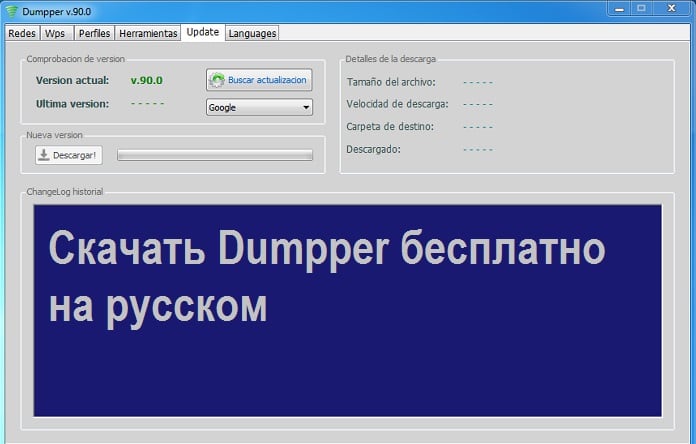
Принцип работы и требования Dumpper
Сама программа Dumpper является мощным средством для тестирования беспроводной сети. Она умеет проверять и отображать информацию по поводу уязвимостей сети, которые скрываются в WPS протоколах, а также в приобретении WPA/WPA2-ключей автоматически при помощи ESSID и BSSID. Все эти показатели служат для тестирования точек доступа к атакам и взломам. Софт является незаменимым инструментом для администраторов сетей в различных заведениях, где предоставляется доступ к Wi-Fi. Dumpper сканирует заданную в настройках сеть, определяет заданный код роутера, а также старается присоединиться, используя протокол WPS.
Для корректной работы, программе Dumpper необходимы некоторые условия:
- Пакет Microsoft Visual C++ от (64 bit).
- Пакет Microsoft Visual C++ 2010 (x86).
- Пакет платформы NET Framework5.
- Операционная система Windows 7 – 10.
- Программу необходимо запускать только от имени администратора, иначе может возникать ошибки при старте. Чтобы это сделать, нажмите правой кнопкой мыши на значок меню «Пуск» и выберите соответствующий пункт.
Dumpper – незаменим для тех, кто забыл или потерял пароль от своей сети. При помощи программы его можно легко восстановить и заменить на новый.
Как взломать Wi-Fi-сеть при помощи Dumpper и Jumpstart
На данный момент версии полностью на русском языке для загрузки программы Dumpper нет. Сама программа создавалась испанскими программистами, поэтому оригинальные кнопки, которые не переведены на русский, могут быть на этом языке или на английском.
Как происходит взлом пароля?
Те, кто знает об этом успешно используют этот баг в своих целях, ведь программе необходимо всего-навсего совершить 10 тыс. попыток подбора. Со стороны производителей роутеров были попытки пресечь такую деятельность в качестве ограничения запросов на ввод пароля на единицу времени, что существенно уменьшает шансы на взлом пин-кода. Для того, чтобы взломать пароль, состоящий даже из 4 цифр при ограниченном времени, понадобиться около недели беспрерывной работы программы Dumper. Эти условия очень трудно предоставить, даже если учесть, что пароль подберется раньше, чем закончится весь цикл подбора.
Как уберечь свою сеть Wi-Fi от взломов?
Чтобы не дать злоумышленникам воспользоваться вашей беспроводной сетью, остается один вариант – отключить WPS.
Если вы профан в настройках программного обеспечения и различных подобных устройств – подключайте WPS только во время присоединения нового приемника сигнала (телефоны, ноутбуки). Стоит еще учесть, что не все модели дают возможность подобным программам для взлома успешно работать. К примеру, программы, описанные выше, могут получить доступ к сети только в 50% случаев. У сети может быть отключен WPS на момент процесса получения доступа, в этом случае шансов завершить попытку удачно приравнивается к нулю. Скачав Dumper бесплатно, вы сможете сами протестировать свою сеть на уязвимость.
Читайте также:


